Jeśli utraciłeś hasło administratora, aby uzyskać dostęp do urządzenia zabezpieczającego, możesz odzyskać hasło ASA, wykonując następujące czynności:
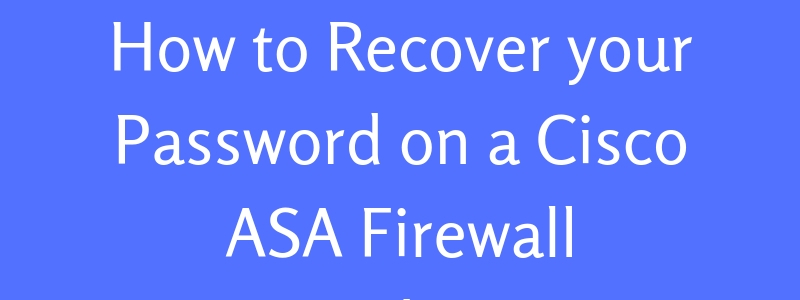
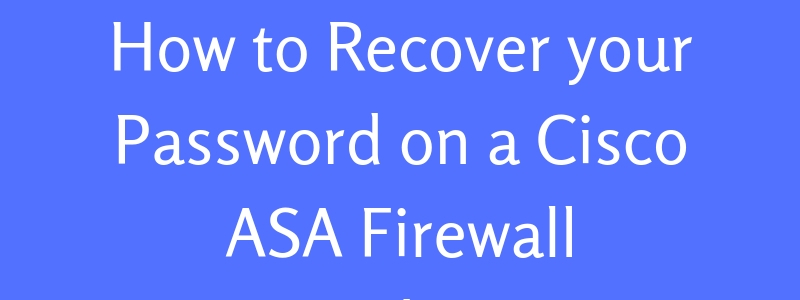
Odzyskiwanie hasła w Cisco ASA
Krok 1: Podłącz się do firewalla za pomocą kabla konsolowego
Krok2: Power cycle urządzenia (wyłączenie zasilania, a następnie włączenie)
Krok3: Naciśnij klawisz Escape, aby wejść w tryb ROMMON
Krok4: Użyj polecenia confreg, aby zmienić rejestr konfiguracyjny na 0x41
rommon #1> confreg 0x41
Krok5: Skonfiguruj urządzenie zabezpieczające, aby ignorowało konfigurację startową.
rommon #2> confreg
Zapora ASA wyświetli wartość bieżącego rejestru konfiguracyjnego oraz parametry rozruchowe i zapyta, czy chcesz je zmienić
Current Configuration Register: 0x000041
Configuration Summary:
boot default image from Flash
ignore system configuration
Czy chcesz zmienić tę konfigurację? y/n : y
Krok 6: Przy znaku zachęty wpisz Y, aby zmienić parametry.
Krok 7: Zaakceptuj wartości domyślne dla wszystkich ustawień (w znaku zachęty wpisz Y)
Krok 8: Przeładuj urządzenie ASA wpisując następujące polecenie
rommon #3> boot
Firewall uruchomi się ponownie i załaduje domyślną konfigurację zamiast konfiguracji startowej.
Krok 9: Wejdź w tryb EXEC
hostname> enable
Gdy zostaniesz poproszony o podanie hasła, naciśnij Enter (hasło jest teraz puste)
Krok 10: Uzyskaj dostęp do trybu konfiguracji globalnej i zmień hasła zgodnie z wymaganiami:
hostname# configure terminal
hostname(config)# password password
hostname(config)# enable password
hostname(config)# username name password password
Krok 11: Załaduj wartość rejestru konfiguracji domyślnej (0x1), wpisując następujące polecenie:
hostname(config)# no config-register
Krok 12: Zapisz nowe hasła do konfiguracji startowej wpisując następującą komendę:
hostname(config)# copy running-config startup-config
Powyższe działa dla wszystkich modeli ASA takich jak 5505, 5510, 5520 itd
.